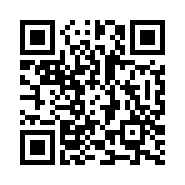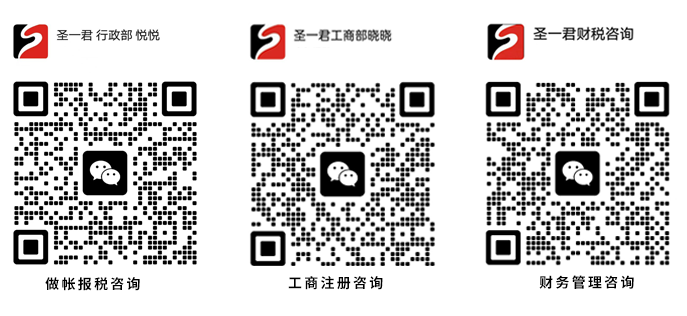联系方式
行政部(天悦):18923813949
财务部(辰辰):17898484727
市场部(小平):13417517993
市场部(小梁):18165719623
工商部(晓晓):15118025427
会计部(萍萍):15019235457
会计部(梦丽):13728691537
会计部(灵娜):15013845007
会计部(丽娟):15112624963
网上抄报稅系统企业端操作、关网上抄报税系统的一些操作
发布日期:2015-06-13 07:02:55 点击数:1342次
本系统使用需要使用注册码。客户需要到所属税务机关申请注册码文件,导入到系统中。每台防伪税控机对应一个注册码。如果安装网上抄报企业端的电脑没有金税卡,则不用导入注册码。注册码有效期为一年,逾期后需要客户到所属税务机关部门申请新的注册码导入方可继续使用。
双击桌面上的网上抄报稅快捷方式。
登录界面出现后,分别填写纳税人识别号,税控机号,密码(首次密码由税局以文件形式提供,用记事本程序打开即可见),登录系统。
图1.3.1
登录界面出现后,如图1.3.2示
图1.3.2
点击右下角导入注册码功能,如图1.4.1
图1.4.1
系统会弹出导入注册码文件文件窗口,如图1.4.2 ,选择由税务机关获取的注册码文件,点击确定按钮,系统就会进行导入注册码操作。
图1.4.2
注册码导入成功后,系统会返回信息,如图1.4.3
图1.4.3
完成注册码导入后,退出系统,即完成使用前配置。重新登录即可进行网上抄报稅操作。
双击桌面上的网上抄报稅快捷方式。
登录界面出现后,分别填写纳税人识别号,税控机号,密码(首次密码由税局以文件形式提供,用记事本程序打开即可见),在是否有金税卡选项打勾,并确保IC卡在读卡器内,点击在线登录按钮,登录系统。
由于用户登录系统需要读取及校验IC卡内信息,需要一定时间,请用户耐心等候。
图2.2
登录界面出现后,如图2.3所示
图2.3
点击远程抄报稅,图2.4.1左上方突出显示部分
图2.4.1
系统会再次读取IC卡内信息,并上传到税局服务器端。上传成功后,会显示成功信息,如图2.4.2
图2.4.3
远程报稅成功后,用户选择查询结果功能,点击图2.5.1中央图标
抄报税结果包括基本信息和发票信息,如图2.5.2所示。
图2.5.2
基本信息内显示此次报稅数据状态、处理状态、抄报税结果和错误号。如图2.5.3所示。
图2.5.3
发票信息主要包括各类发票的报稅信息,如图2.5.4、2.5.5、2.5.6所示。
图2.5.4
图2.5.5
图2.5.6
抄报税结果征期与非征期区别
征期内:
当处理状态为“Y”时,代表已经抄报税成功。抄报税结果如果是“报稅成功”,用户即可以通过清零解锁操作对IC卡进行清零解锁。抄报税结果如果是“未进行一窗式比对”,用户可以继续开票,但是不能清零解锁,直到申报扣款成功后才能通过清零解锁操作对IC卡进行清零解锁。
非征期:
当处理状态为“Y”时,代表已经抄报税成功,用户即可以通过清零解锁操作对IC卡进行清零解锁。
当抄报税结果为“抄报税成功”,即表示可以清零解锁,用户可以点击清零解锁功能,点击图2.6.1右侧清零解锁图标。主分机要全部进行报税后,才能清零解锁。
图2.6.1
清零解锁成功后,系统会返回清零解锁成功信息,如图2.6.2所示
图2.6.2
操作完成以后,点击系统菜单栏退出。
启动系统,在登录界面出现后,分别填写纳税人识别号,税控机号;密码不需要填写,在是否有金税卡选项中打勾,并确保IC卡在读卡器内,点击脱机使用按钮,登录系统。
由于用户登录系统需要读取校验IC卡内信息,需要一定时间,请用户耐心等候。
图3.1
登录界面出现后,如图3.2.1所示
图3.2.1
然后点击导出抄报税文件图标,系统会读取金税卡信息,读取完毕以后,会弹出窗口保存抄报税文件,如图3.2.2
图3.2.2
客户选择一台可以上网的并且已安装本系统的电脑上重新登录系统,在登录界面出现后,分别填写纳税人识别号,税控机号,密码(首次密码由税局以文件形式提供,用记事本程序打开即可见),在是否有金税卡选项中取消打勾,点击在线登录按钮,登录系统。如图3.3所示
如图3.3
点击导入文件抄报稅,图3.4.1所示
图3.4.1
系统会弹出窗口要求用户选择导入的抄报税文件,如图2.4.2
图3.4.2
选择操作3.2中导出的文件,点击确定,系统会开始抄报税,并上传到税局服务器端。上传成功后,会显示成功信息,如图3.4.3
图3.4.3
先按照操作2.5进行抄报税结果查询,确认抄报税成功后,进行导出清零解锁文件,点击清零解锁操作功能,如图3.5.1所示
图3.5.1
系统会弹出保存窗口,如图3.5.2
图3.5.2
用户更换电脑,回到操作3.2导出抄报税文件的电脑上,在系统里点击导入清零解锁文件功能,如图3.6.1
图3.6.1
系统会弹出导入清零解锁文件窗口,如图3.6.2,选择操作3.5导出的清零解锁文件,点击确定按钮,系统就会进行清零解锁操作。
图3.6.2
清零解锁成功后,系统会返回信息,如图3.6.3
图3.6.3
登录系统后,点击图4.2.1中下方图标修改密码.
图4.2.1
系统会弹出修改密码窗口,请填写当前密码,新密码和重复新密码,点击提交,如图4.2.2所示
图4.2.2
修改成功后,系统会弹出提示框,如4.2.3所示
图4.2.3
如果税务机关要求更改网络配置,在登录系统后点击菜单栏“网络参数配置”,如图4.3.1所示
图4.3.1
如果不使用代理服务器,则不需要更改,如图4.3.2所示
图4.3.2
如果需要代理服务器,则填写相应的内容,如图4.3.3
图4.3.3
更改完成后,系统会返回提示信息,如图4.3.4
图4.3.4
如果在系统使用过程中,出现“网络错误”、“抄报税失败”或“清零解锁失败”,请重试,如果重试后还失败,请与深圳市国家税务局123661联系。
2013-6-20
【1】网上抄报税系统企业端安装、关于如何安装网上抄报税系统
安装及使用本软件,硬件要求CPU 1Ghz以上,内存256以上,硬盘100M以上剩余空间,并接通互联网。软件要求Windows 2000/XP 中文版(Windows 98/NT/Vista未做安装及使用测试)。
安装本软件前,要求先安装“防伪税控开票子系统”,本系统才能正常读取金税卡数据。并检查“防伪税控开票子系统”版本,要求是使用最新的6.13.20.5版本,如果不是,请联系“防伪税控开票子系统”服务商,对“防伪税控开票子系统”进行升级。如果开票机不能上网,软件可分别安装在开票机及可以上网的其它计算机上,开票机上要求先安装“防伪税控开票子系统”,上网的计算机可以不用安装“防伪税控开票子系统”。
运行安装程序setup.exe
安装程序会检测“防伪税控开票子系统”是否已安装,如果没有安装,会有如下提示:
请根据实际情况选择是否继续安装。
安装程序启动安装向导
安装程序提示选择安装位置,可使用默认设置,也可点浏览按钮选择指定的位置。
安装程序将程序相关文件安装到指定位置。
安装程序完成安装。
安装完成后,在桌面、快速启动栏及开始菜单中,都建立了“网上抄报税”快捷方式,点击快捷方式即可使用,具体使用方式参见“第三章网上抄报税客户端使用指南”。
在“控制面板”中点击“增加删除程序”,在出现的窗口中选择“网上抄报税 1.0”,点击“更改/删除”按钮。
在出现的提示窗口选择是,即可完成卸载操作。
网上抄报税客户端通过“防伪税控开票子系统”,正常读取金税卡数据,如果安装本系统时,还没有安装“防伪税控开票子系统”,也可以安装本系统,再安装“防伪税控开票子系统”,但要将“防伪税控开票子系统”安装目录下的bin目录加入到PATH环境变量中,才能正常使用。
如“防伪税控开票子系统”安装在“C:\ProgramFiles\航天信息\防伪开票”目录中,则要将“C:\Program Files\航天信息\防伪开票\bin”目录加入到PATH环境变量中。如图:
【2】网上报税和网上申报的流程
(一)运用防伪税控开票子系统进行抄税。
(二)运用网上抄报税系统进行远程报税。
(三)运用网上申报软件,发送申报数据。申报成功后,查看申报结果,根据系统提示作相应处理。申报表审核成功后,税务局端自动扣缴税款。网上申报受理成功的纳税人需使用网上申报系统软件打印符合《深圳市增值税一般纳税人纳税申报办法》要求的申报资料一式两份,经法人代表签字并盖章确认,于申报的当月报送税务机关。
(四)如自动扣缴不成功或未存入足额的税款,待存入足够税款后,再次运用网上申报软件扣缴税款。
(五)扣款成功后,运用网上抄报税系统查询结果,系统提示报税结果为报税成功后,进行清卡操作。
(一)必须先操作网上抄报税系统进行远程报税,再操作网上申报软件,发送申报数据。
(二)操作网上申报软件发送申报数据后,要查看申报结果提示:“增值税纳税申报表(适用于一般纳税人),申报成功,票表稽核通过!留意反馈扣款结果!”,在“报表浏览”中查看银行扣款是否成功。
1、如系统提示“申报受理成功!您还未抄税,可选择网上抄报税或到大厅办理抄报税”,请检查是否进行远程报税,报税是否成功。企业抄税后允许再发送一次报表进行销项比对,如还提示未抄税,不允许再发送,请到国税局前台进行异常处理。
2、如系统提示其他提示
(1)“增值税纳税申报表审核,审核失败!详细结果如下:XXXX”,请根据错误提示检查报表,修改后再次发送报表。
(2)“申报受理成功!销项稽核失败,错误:XXXX”,需要到主管税务机关前台进行异常处理。
3、如系统提示扣款不成功,请先在扣款帐户存入足够的税款,再操作网上申报软件中的“扣款请求”按钮再次发送扣款请求。
(三)操作网上抄报税系统清卡操作不成功,请检查申报一窗式比对和扣款是否成功。